Netflix 不工作:要知道的最佳修复方法!
已发表: 2020-04-24视频流,正如我们听到的这个词,唯一让我们想到的流媒体频道是 Netflix。 是的,它确实是一个很棒的平台,可以观看所有您喜爱的电影和节目,但这并不意味着使用 Netflix 总是很有趣。
我们在这里谈论的是 Netflix 关闭的时间,我们无法在那里播放我们最喜欢的节目。 导致 Netflix 出现问题的原因是什么? 可能是互联网问题、第三方硬件或任何类似的官方 Netflix 应用程序崩溃、无法加载、无法在智能电视上播放电影或电视节目,甚至只是在电视/手机/平板电脑上显示黑屏。
您应该怎么做才能克服这些问题并让您的 Netflix 恢复正常工作状态? 本文介绍了解决 Netflix 无法正常工作的常见故障排除技巧,包括在三星智能电视、Roku 或 Xbox 控制台上播放时出现的问题。
另请阅读:如何在非智能电视上流式传输 Netflix 内容
如何修复不同设备上的 Netflix 问题?
在这篇文章中:
- 修复 Netflix 不工作的一般决议
- Netflix 无法在三星智能电视上运行
- 修复 Xbox One 控制台上的 Netflix 问题
Netflix App 不工作 - 解决问题的一般提示
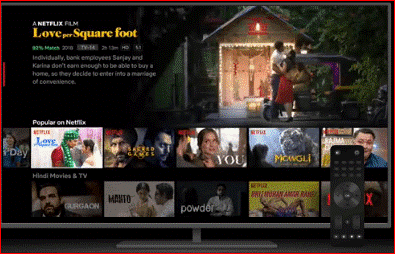
Netflix 可在各种平台上使用,因此,如果它无法在您的智能手机上运行,您可以尝试在平板电脑、智能电视、笔记本电脑或任何其他设备上使用它。 但是,使用逃生路线并不能解决任何问题。 因此,我们在这里编译了一些修复程序,您可以尝试修复可以在每台设备上运行而不会出现其他问题的有故障的应用程序。
在所有设备上修复 Netflix 问题的提示:
提示 1:检查 Netflix 是否已关闭。 如果加载失败且无法启动,您可以通过播放任何系列或电影来做到这一点; 这意味着 Netflix 服务本身也面临一些问题。 您可以通过此链接确认 Netflix 的服务器是否存在问题。 如果是这种情况,您无法进行此类修复,您只需要等待 Netflix 服务器问题得到解决。
提示 2:尝试重新启动设备。 无论您在哪台设备上流式传输 Netflix,如果遇到一些问题,您都可以考虑重新启动设备。 很多时候,这种陈词滥调甚至可以解决 Netflix 应用程序的所有问题。 重新启动设备可能会修复有故障的应用程序或系统本身的任何其他问题。
提示 3:重新启动路由器。 连接到互联网时,您可能已经看到应用程序无法正常运行。 这是因为互联网已经关闭。 这可能与 Netflix 应用程序出现问题的原因相同。 为此,您需要先重新启动路由器,如果它继续,您只需要等待连接从服务器端解决。
提示 4:检查您的移动数据连接。 即使您的移动数据无法正常工作,您也会面临 Netflix 问题。 要解决此问题,请检查您的 Wi-Fi 或蜂窝数据是否已打开并且您的设备是否处于飞行模式。 这个技巧太陈词滥调了,但很多人会在没有数据连接的情况下继续尝试访问应用程序,然后再担心。
必读: Netflix 使用多少数据?
提示 5:定期更新 Netflix App 。 就像系统更新一样,更新您的应用程序同样重要。 因此,请确保您的 Netflix 应用程序是最新版本,以便更好、更流畅地运行应用程序,而不会出现其他问题。 更新应用程序是一个很好的策略,因为它甚至可以修复 Netflix 错误代码(如果有的话)。
提示 6:注销并重新登录。 当您遇到一些 Netflix 问题时,建议您退出 Netflix 应用程序并重新登录。 这是一个快速破解方法,可以解决您的 Netflix 帐户问题。
提示 7:在所有设备上退出 Netflix。 有时,在多台设备上使用同一个 Netflix 帐户可能会导致流式传输时出现问题。 因此,建议您一次注销所有设备。 为此,请访问Netflix 网站,转到“帐户”,然后找到并单击“退出所有设备”,等待几分钟,然后重新登录您的设备。 此外,您可以使用智能手机应用程序从所有设备上退出 Netflix。 为此,您可以在底部查找更多选项,点击帐户,然后选择退出所有设备。

提示 8:重新安装应用程序。 如果 Netflix 应用程序问题仍然存在,您可以卸载该应用程序并重新安装。 这可能会帮助您解决问题并让您轻松顺利地运行应用程序。 如果您无法在三星智能电视上卸载 Netflix,请将光标放在 Netflix 应用程序上,按遥控器上的工具按钮,然后选择重新安装。 否则,您可以从可靠的应用商店重新安装它。
Netflix 无法在三星智能电视上运行:修复!
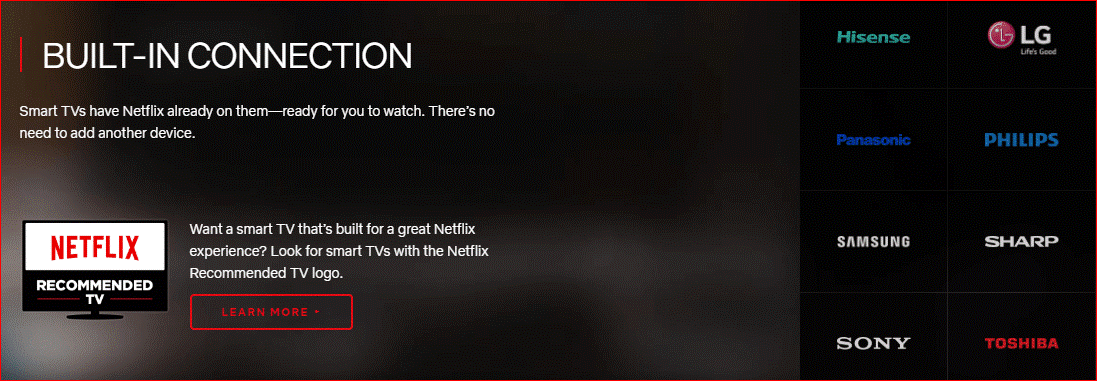
即使在三星智能电视上流式传输时,任何设备都可能出现 Netflix 问题。 智能电视允许直接安装应用程序,无需任何额外的硬件连接。 您可以通过智能电视的官方 Netflix 应用进行流式传输,其中三星智能电视在流式传输时遇到 Netflix 的一些问题。 要解决这些 Netflix 问题,请查看以下故障排除提示:
- 拔下三星智能电视约 30 秒。 有时当什么都不起作用时,即使打开和关闭电视也可以。 这会重置所有内容,并让您在休息后再次打开后重新开始。
- 禁用三星即时开机。 三星智能电视中的此功能可让您的设备运行得更快,但也观察到它与其他一些功能和应用程序(如 Netflix)发生冲突。 要解决此问题,建议您将其关闭。 为此,您需要打开设置>常规>找到禁用该选项。
- 硬重置可以为您工作。 最重要的是,硬重置设备会将其恢复到原来的形式,就好像它是新的一样。 它将出厂重置您的所有智能电视应用程序,包括 Netflix,您需要从头开始安装所有内容,然后重新安装。 为此,您需要致电 800-SAMSUNG 上的三星技术支持,并向三星远程管理团队寻求支持。 在他们的帮助下,您将能够对智能电视机进行硬重置。
希望通过这些快速提示,您将能够修复无法在三星智能电视上运行的 Netflix。
Netflix 无法在 Xbox One 控制台上运行 - 修复!
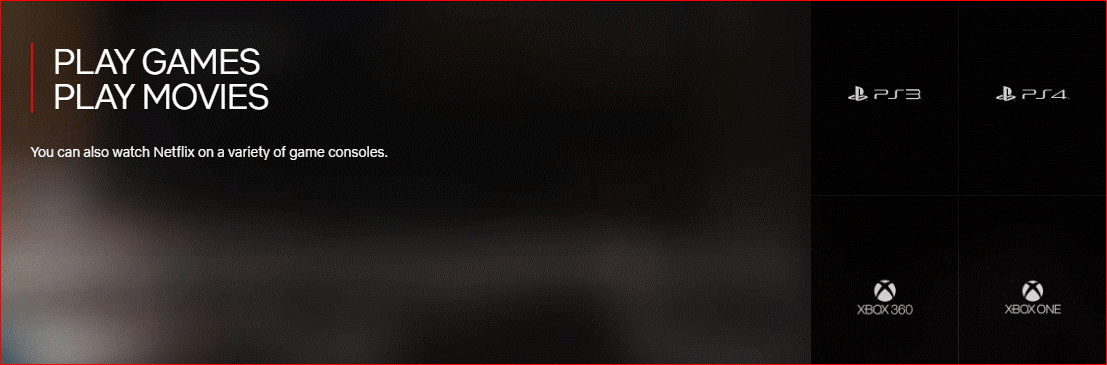
就像智能电视一样,Xbox One 等游戏机也支持 Netflix 等流媒体应用程序。 如果您在游戏机上遇到 Netflix 应用程序的一些问题怎么办? 您将尝试使用上述一般提示。 如果它有帮助,那没关系。 但如果没有呢? 在您的任何 Xbox 游戏机上体验时,请在此处查看一些 Netflix 问题修复。 尝试以下解决方案:
- 检查 Xbox Live 是否已关闭。 检查 Xbox Live 在线服务是否已关闭非常重要。 要检查这一点,请访问 Xbox Live 状态网页并查找 Xbox One 应用旁边的绿色复选标记。 如果缺少某些复选框,则很明显 Xbox Live 已关闭,您将不得不等待它再次联机。
如果您的 Xbox One 控制器无法正常工作,请查看这篇文章。
- 退出 Xbox One Netflix 应用。 如果您遇到一些 Netflix 问题,建议您退出该应用程序并在几秒钟后重新打开它。 这将解决在游戏机上运行应用程序时出现的任何延迟。 要修复它,您需要按下控制器中心的圆圈 X按钮。 它将调出指南,从最近使用的应用程序中选择 Netflix应用程序。 突出显示 Netflix 应用程序后,按控制器上的三行菜单按钮,然后按退出。
我们希望它有助于修复无法在 Xbox One 游戏机上运行的 Netflix。
在此处阅读:成为 Netflix Pro 的提示!
包起来:
这就是所有的人! 我们希望这些修复对您有所帮助。 如果您能够使用这些提示和技巧解决 Netflix 应用程序问题,请在下面的评论部分告诉我们。 如果您希望我们提供更多此类提示和修复,请给我们留言。 到那时,请继续阅读 Tweak Library!
阅读下一篇:
爆米花时间(Netflix 盗版)重磅回归!
在您的设备上管理 Netflix 数据使用从未如此简单,看看如何!
